在升级前需要找到需要升级使用的"材料包",包含了两套文件

macOS 下可以参考这篇博文 进行升级,如果不是 macOS 可无视,直接使用读卡器读取 SD 卡进行文件复制。
以下为 17.0.0 的系统使用 1.6.1 版本号的大气层进行升级时候的文件目录参考
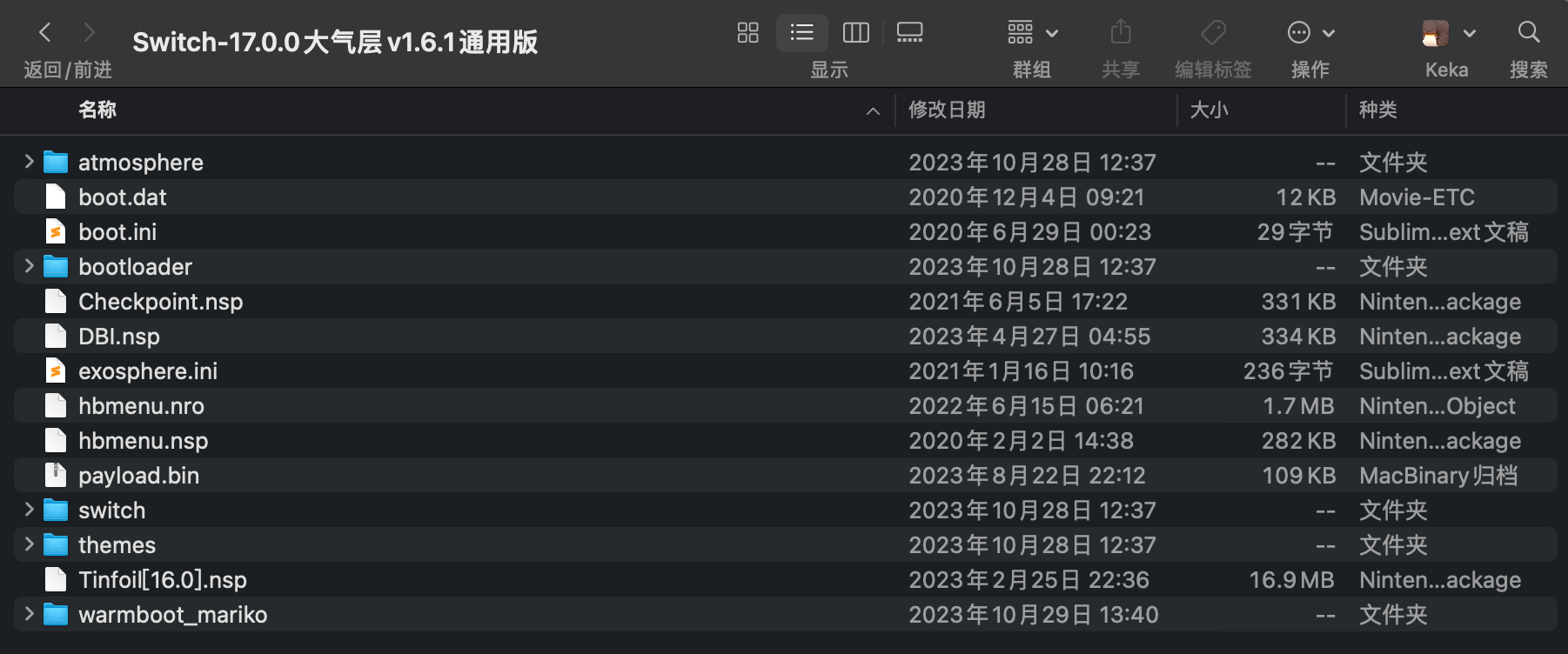

文件准备
-
打开Switch,进入大气层虚拟系统,依次点开:设置、主机,查看现在的系统版本。比如”14.0.0|AMS 1.3.0|E”,这里14.0.0代表系统版本,AMS 1.3.0代表大气层(破解系统)版本,E代表虚拟系统。
-
若当前系统为14则必须先升级15再升级16,不可跳版本升级。本升级包已经包含各类必要插件,可以放心安装。
-
关闭Switch,拔出内存卡,插入读卡器并接入电脑。保留“emuMMC”和“Nintendo”这两个文件夹,并将其他文件全部删除。
这里有一个坑,如果选择不拔卡的文件复制方式,Atmosphere 在移入时会出错。所以在复制大气层升级文件时,需要在大气层进入界面选择 Tools - USB 工具- 关闭只读,电脑上会出现 SD 卡然后再从电脑上复制文件。
- 将刚解压的文件包复制到内存卡里。完成后将内存卡重新插入Switch,并重新进入大气层虚拟系统。
双系统更新
-
依次点击“相册”、“Daybreak”,然后点击“Install”,接着14升15的选择“Firmware 15.0.0”,15升16的选择“Switch16.0.0”,然后选择“Continue”,接着全部点蓝色的按钮,直到安装顺利完成后选择“Reboot”重启,至此虚拟系统升级完成。
-
完成虚拟系统升级后,重启switch进入引导界面,选择进入“正版系统”。(并非大气层虚拟正版系统)然后依次点开:设置、主机,随后查看更新,并跟随官方指引更新即可。注意更新完毕后推荐开启飞行模式,降低BAN机风险。
-
如果你网络更新存在问题,也可以重启switch进入引导界面,选择进入“大气层虚拟正版系统”。(并非正版系统)然后依次点击“相册”、“Daybreak”,然后点击“Install”,接着14升15的选择“Firmware 15.0.0”,15升16的选择“Switch16.0.0”,然后选择“Continue”,接着全部点蓝色的按钮,直到安装顺利完成后选择“Reboot”重启,至此正版系统升级完成。

默认评论
Halo系统提供的评论